Convertir DVD en MP4 avec Tipard DVD Ripper pour Mac

Vous voulez convertir un disque DVD en vidéo MP4 sur Mac? En utilisant DVD Ripper pour Mac est un excellent choix.
Comment utiliser Tipard DVD Ripper pour Mac
Enregistrez et installez Tipard DVD Ripper pour Mac
Téléchargez et exécutez le fichier d'installation; Après l'installation, veuillez lancer DVD Ripper pour Mac, puis entrez votre nom d'utilisateur et votre clé d'enregistrement correcte, puis cliquez sur le bouton "Enregistrer".
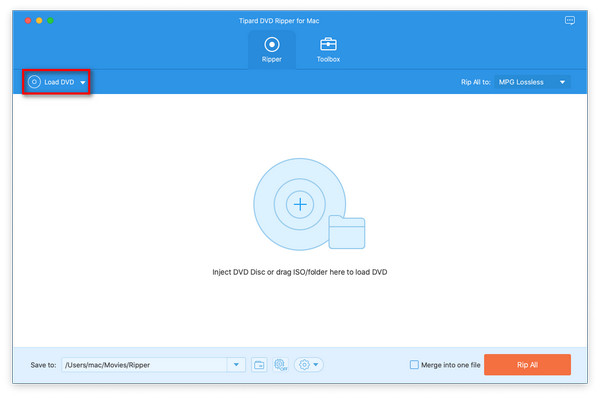
Charger un fichier DVD
Chargez tout disque DVD ou dossier que vous souhaitez convertir en cliquant sur "Charger le DVD Rom" / "Charger le dossier DVD" / "Charger les fichiers IFO" dans le menu déroulant "Fichier", ou cliquez simplement sur le bouton d'image "DVD Plus" dans l'interface principale.

Choisissez le format de sortie MP4
En fonction des formats pris en charge par vos appareils portables, vous pouvez sélectionner le format de sortie du film dans la colonne "Profil" et définir le dossier de destination. Vous êtes également autorisé à sélectionner votre piste audio et vos sous-titres préférés pour votre vidéo.
Des paramètres vidéo et audio détaillés sont fournis par ce Mac DVD Ripper pour vous permettre de les régler, tels que l'encodeur vidéo, le taux de trame, la résolution, le débit et l'encodeur audio, les canaux, le débit binaire, le taux d'échantillonnage, etc. et choisissez le format d'image préféré. Le profil bien personnalisé peut être enregistré en tant que "Défini par l'utilisateur" pour votre utilisation ultérieure.

Commencer la conversion
Cliquez sur le bouton d'image "convertir" pour commencer à extraire le DVD en MP4 sur Mac.








